WPS表格新手入门课
快速筛选分类数据
发布时间:2019-09-05 难度:初级
Video Player is loading.
快速筛选分类数据

本教程适用版本:WPS Office For Windows 个人版
点此下载
还在一个个的查看和分类表格数据吗?
筛选能帮助我们快速提取表格中的信息。

■ 例如这个表格内的测试项目,包含“文字”“表格”“演示”三项。
如何筛选出“文字”的项目数据?
选中“测试项目”单元格,在菜单栏“开始”找到“筛选”.
或使用快捷键CTRL+Shift+L设置。
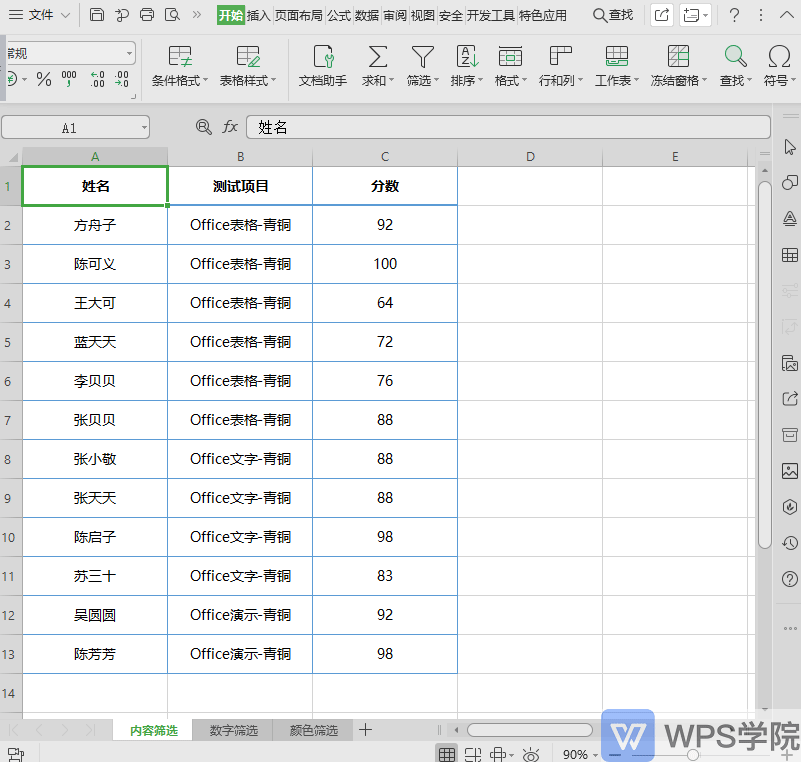
■ 点击右下角出灰色折叠符展开筛选详情,可以看到数据自动分成了三个类别。
点选“文字”,数据马上提取完成了。
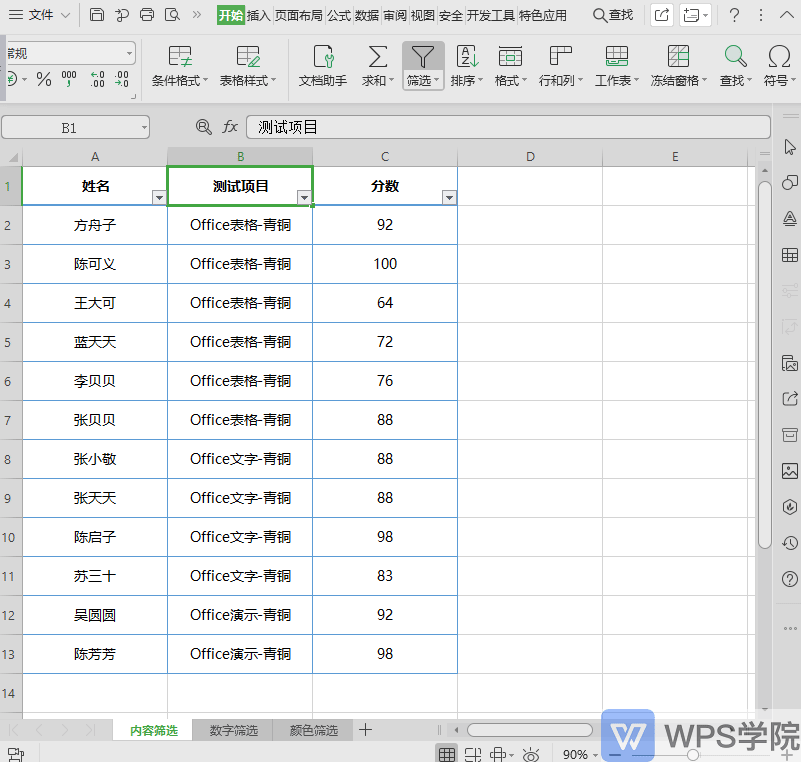
■ 在筛选中还可快速进行数字筛选,例如要提取大于90分的测试数据。
点击数字筛选,选择大于90,马上筛选完成了!
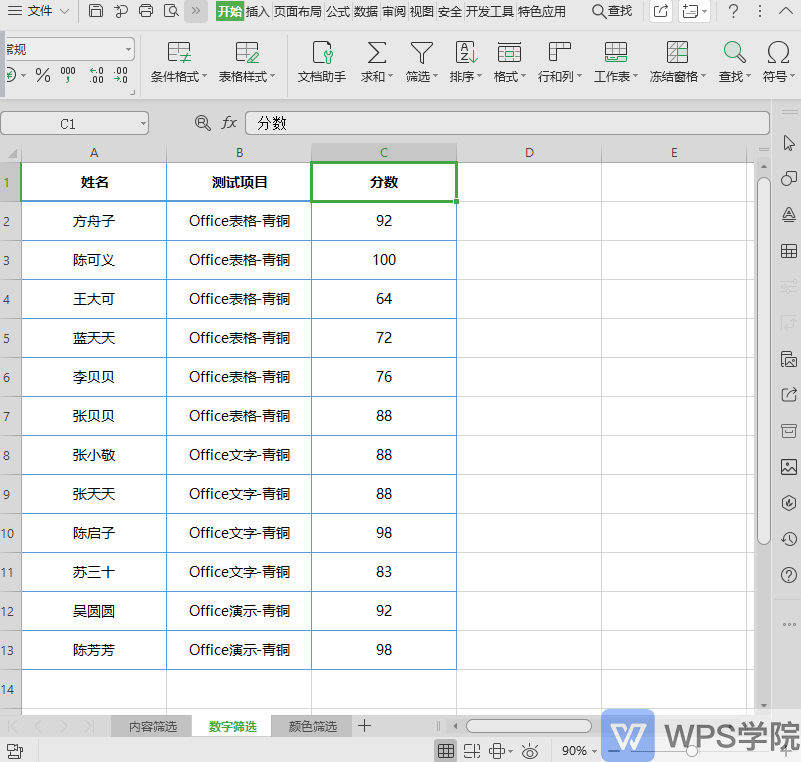
■ 如果表格内容已经用不同颜色标志不同类别的数据,还可以选择用颜色筛选。
先设置筛选,展开筛选详情,选择“颜色筛选”,选择一个颜色,搞定!
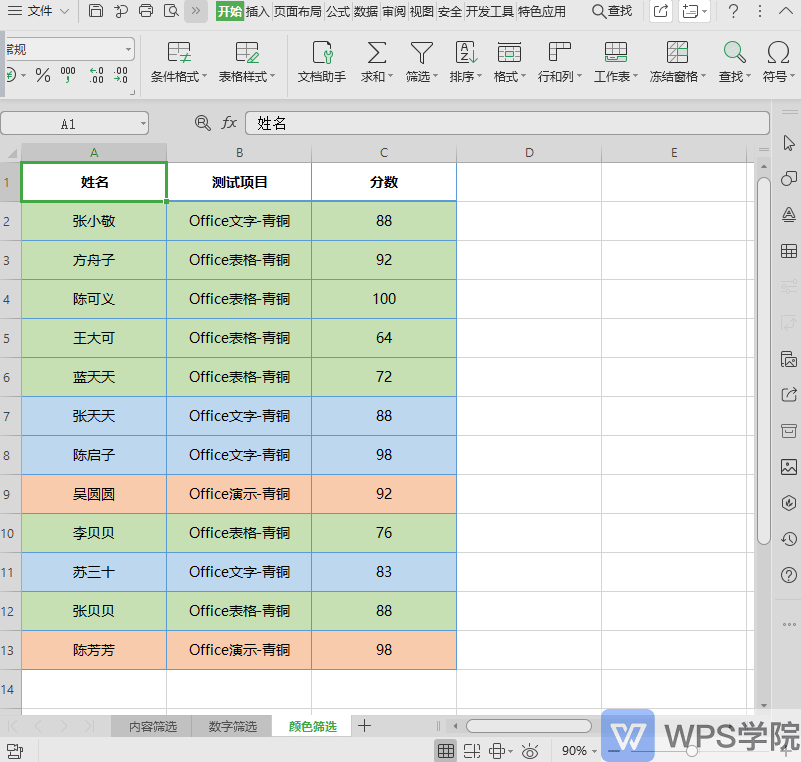
■ 取消筛选只需再点击一次“筛选”按钮。
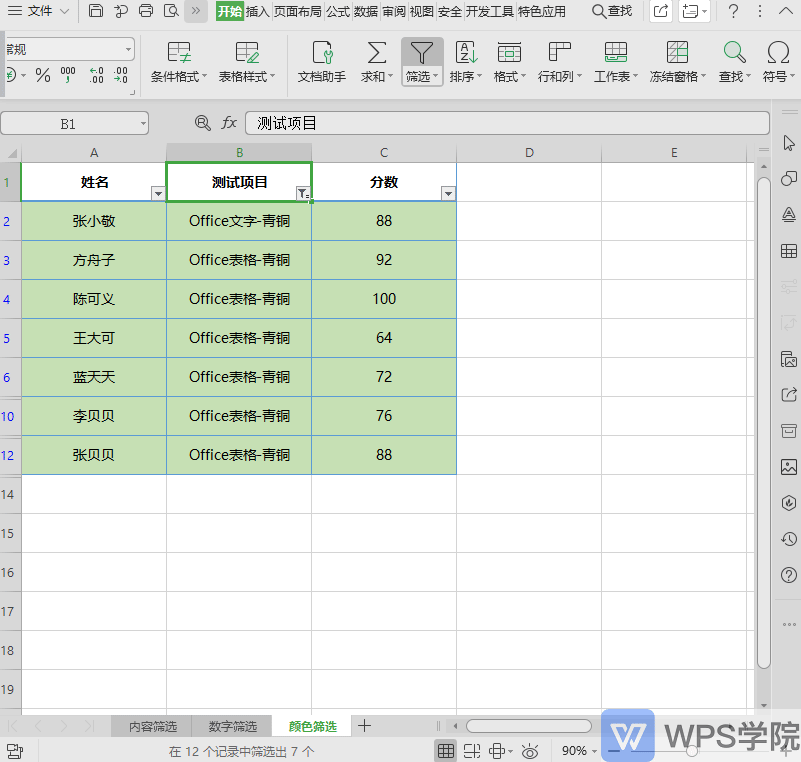
这个功能非常实用,一定要会!





欢迎加入WPS学堂用户交流QQ群:721687646